SolidWorks怎么画发动机活塞三维模型
1、在上视基准面创建一个草图,并拉伸凸台,参数如下图
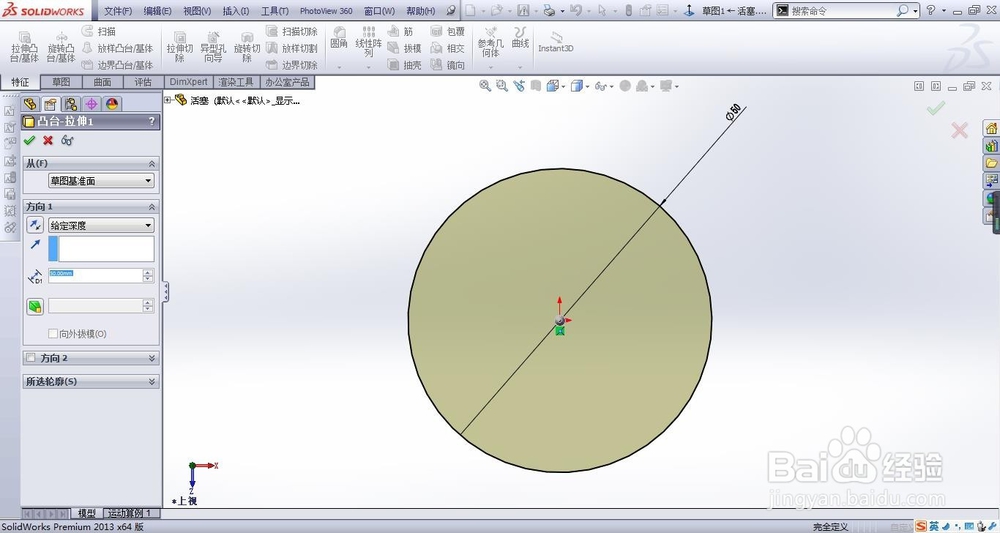
2、在上视基准面创建一个草图,并拉伸切除,参数如下图
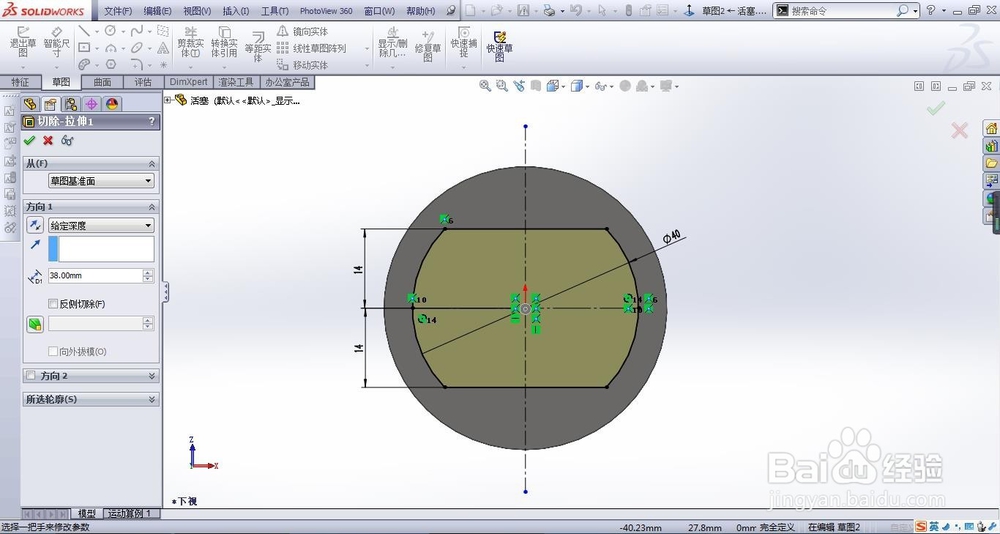
3、在右视基准面创建一个草图,并拉伸切除,参数如下图
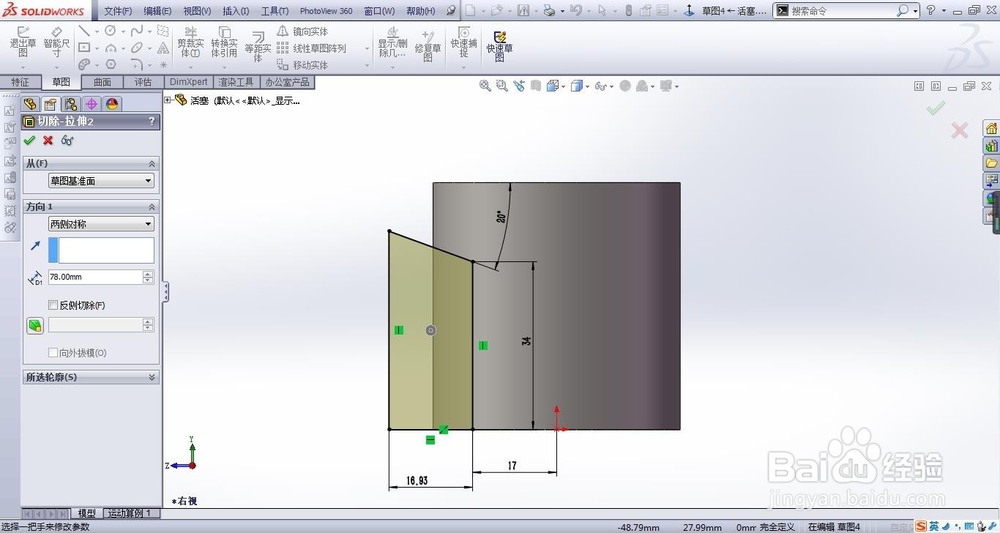
4、在箭头所示的基准面创建一个草图,并拉伸凸台,参数如下图
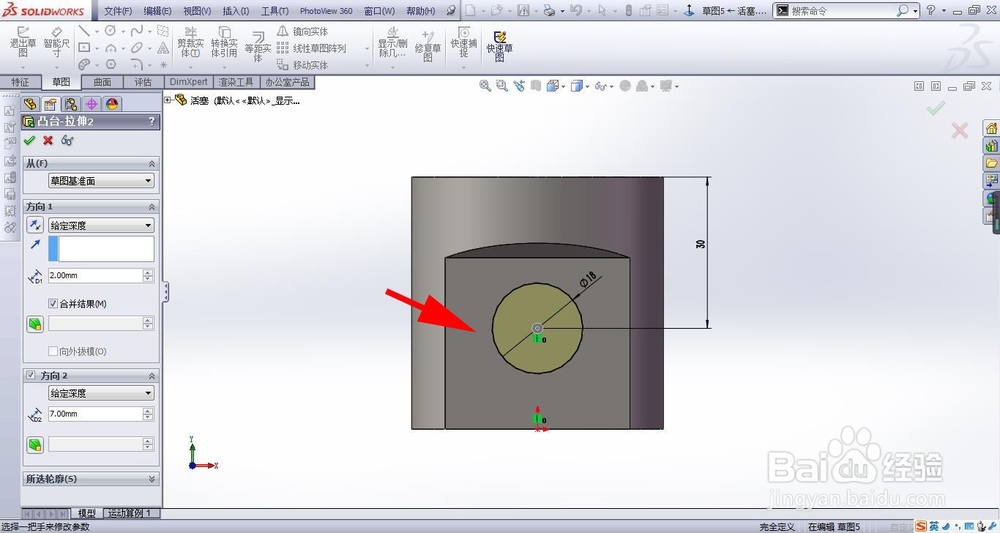
5、在箭头所示的基准面创建一个草图,并拉伸切除,参数如下图
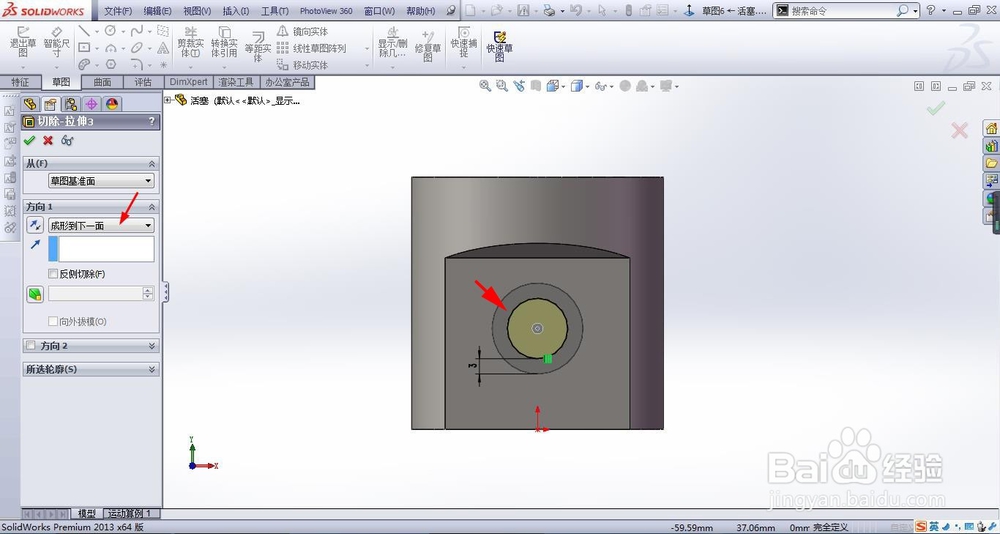
6、镜像特征,镜像面选择前视基准面,要镜像的特征如下图
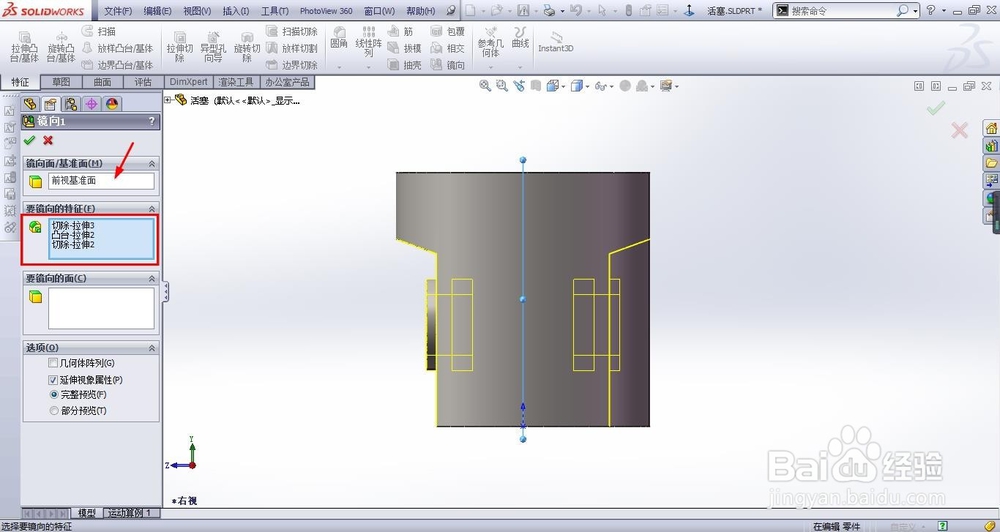
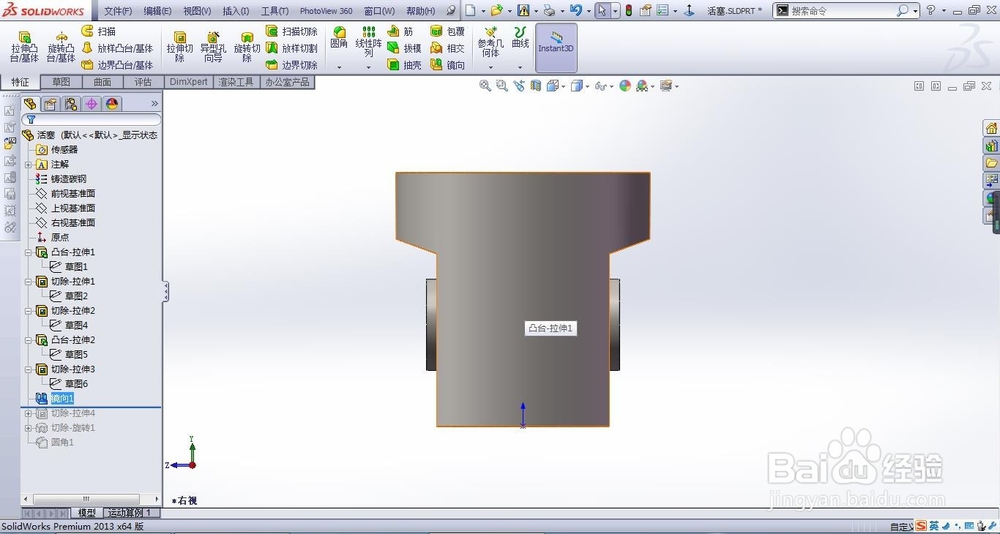
7、在前视基准面创建一个草图,并拉伸切除,参数如下图

8、在前视基准面创建一个草图,参数如下图
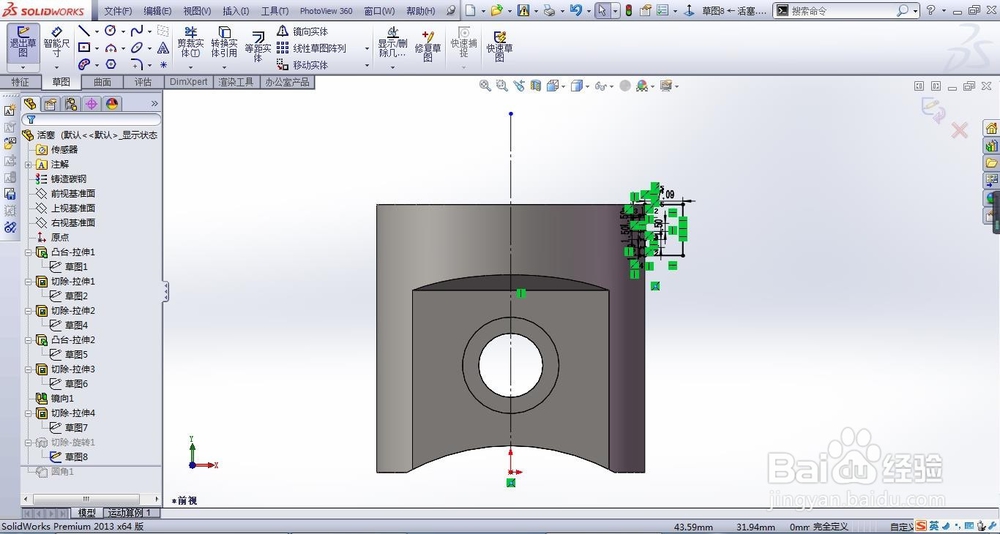

9、旋转切除,参数如下图
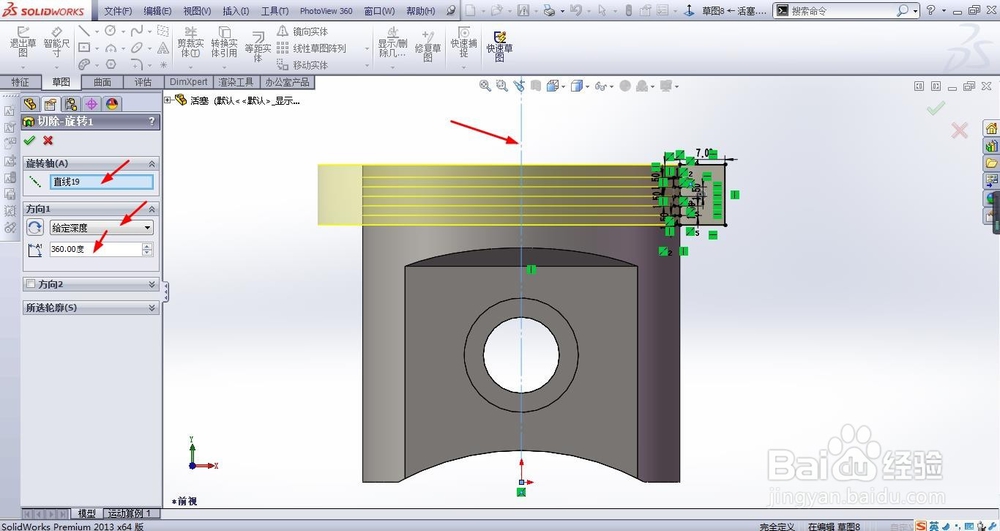
10、添加圆角,圆角半径为1mm,完成活塞模型创建



声明:本网站引用、摘录或转载内容仅供网站访问者交流或参考,不代表本站立场,如存在版权或非法内容,请联系站长删除,联系邮箱:site.kefu@qq.com。
阅读量:146
阅读量:24
阅读量:50
阅读量:98
阅读量:118